Операционните системи на Microsoft се доставят с функции, няколко от тях активирани по подразбиране, от които много потребители на Windows може да не се нуждаят, когато става въпрос за работа на компютъра.
Тези функции са активирани за целите на съвместимостта и макар че това е добро, могат да използват памет, cpu цикли или дори да излагат устройството на атаки или проблеми със сигурността.
Следващото ръководство изброява инсталираните функции на операционната система Microsoft 10 и тяхната цел.
Ръководството обяснява за какво е предназначена всяка функция и дали има смисъл да деактивирате функцията на вашето устройство.
Очевидно не искате да деактивирате или изключвате необходимите ви функции, но тъй като това е прост процес „превключване на превключвател“, е достатъчно лесно да възстановите функционалността, ако изпитате някакви проблеми след изключване на функциите.
Windows 10 функции
Първото нещо, което трябва да знаете, е как да получите достъп до функциите, изброени на устройство с Windows 10.
- Щракнете с десния бутон върху иконата на менюто Старт и изберете Програми и функции от менюто.
- Освен това, използвайте Windows-X, за да покажете менюто и мишката, или докоснете след това, за да направите избора.
- Когато се отвори прозорецът Програма и функции, изберете Включване или изключване на функциите на Windows.
Основна информация
Отметка показва, че е инсталирана функция, точка, която е налична само част или подмножество от нея, и празно поле, че нищо не е включено.
Щракването върху иконата плюс пред функция го отваря и показва наличните елементи, изброени под нея.
Моля, обърнете внимание, че може да се наложи да рестартирате компютъра преди влизането в сила на промените. Windows показва подкана, ако това е необходимо.
Internet Explorer 11

Браузърът по подразбиране на Windows 10 е Microsoft Edge, но Microsoft изпраща копие на Internet Explorer 11 с операционната система поради наследени причини за поддръжка.
Препоръка: IE11 е единственият браузър, който понастоящем има достъп до каталога на актуализациите на Microsoft за изтегляне на пачове ръчно. Microsoft Update Update Catalog работи с всеки браузър сега. Ако не се нуждаете от това и не се нуждаете от браузъра за достъп до наследени приложения, изключете го.
Наследени компоненти DirectPlay
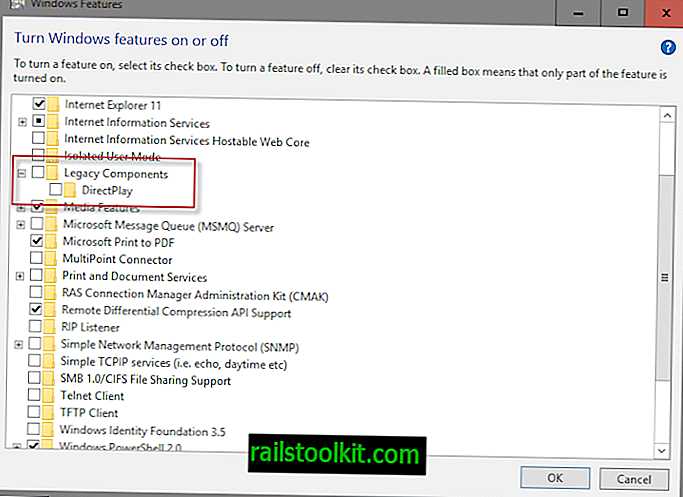
DirectPlay е остарял API, който някога е бил част от DirectX API на Microsoft. Microsoft оттегли DirectPlay в полза на Games for Windows Live преди повече от десет години.
Класическите компютърни игри, тези, създадени преди десет или повече години, може да изискват DirectPlay, но модерните игри, пуснати през последните десет години, определено не го правят.
Препоръка: Изключете, освен ако една от вашите игри не изисква DirectPlay.
Медийни функции на Windows Media Player
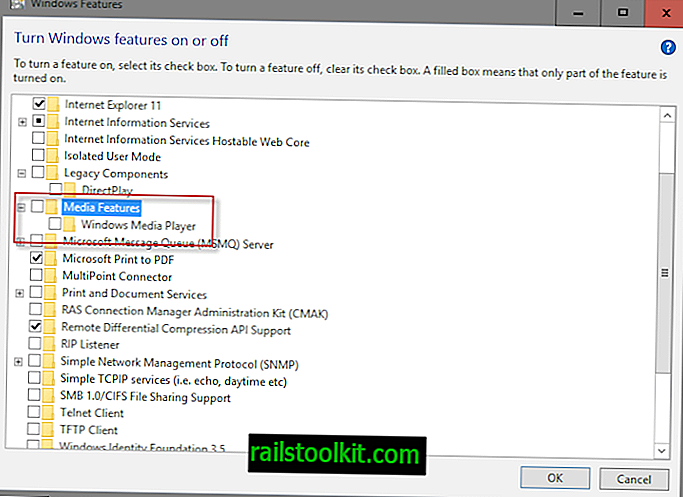
Windows Media Player е мултимедиен плейър по подразбиране в Windows 10. Това е така модерна програма, която няма подкрепа за няколко популярни видео и аудио кодеци.
Препоръка: Ако използвате клиент на трета страна като VLC Media Player или SMPlayer, изключете го.
Microsoft Печат в PDF

Функцията добавя опция за Windows за отпечатване на всеки документ в PDF. Това е услуга за виртуален принтер, която можете да използвате за създаване на PDF документи в Windows.
Препоръка: Изключете, освен ако не се нуждаете от функционалността.
Услуги за печат и документи

Точката в квадратчето показва, че някои елементи под Услугите за печат и документи са активирани: Интернет печат клиент и Windows факс и сканиране.
Клиент за интернет печат
Клиентът за печат в Интернет - както подсказва името - дава възможност за печат чрез локална мрежа или интернет принтери, използвайки протокола за печат в Интернет (IPP).
Препоръка: Изключете, ако не печатате изобщо или използвате само локален принтер.
Факс и сканиране на Windows
Факс и сканиране на Windows позволява поддръжка за сканиране и изпращане на факс в Windows 10.
Препоръка: Изключете, ако не използвате функцията.
Поддръжка на API за отдалечена диференциална компресия
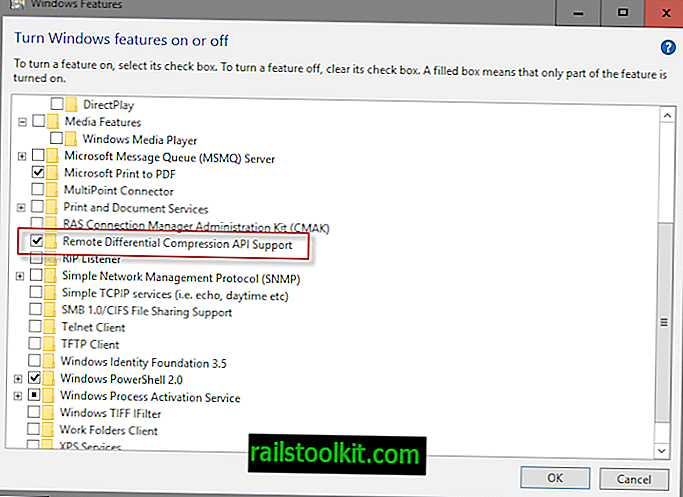
Microsoft представи поддръжка на API за отдалечена диференциална компресия с Windows Server 2003 R2 и включи функцията и в по-късни клиентски и сървърни операционни системи.
Използва се от малък брой програми, особено на Windows Server машини, но рядко се използва в несерверни системи.
Препоръка: Освен ако не знаете, че дадена програма я използва, изключете я. Ако забележите проблеми при стартиране на програми след това, включете отново функцията.
Windows PowerShell 2.0
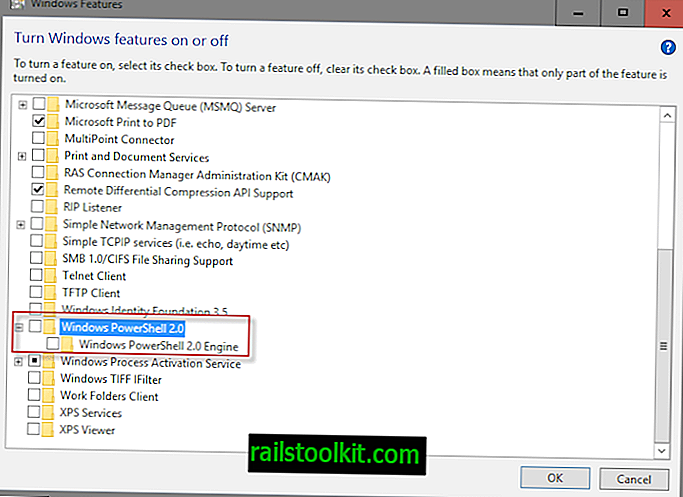
Windows PowerShell 2.0 може да обърка потребителите, тъй като PowerShell е неразделна част от Windows. Това, което трябва да знаете, за да разберете по-добре списъка с функции е, че PowerShell 2.0 не е най-новата версия на технологията.
Най-актуалната версия е PowerShell 5.0, което означава, че обръщането на поддръжката на PowerShell 2.0 няма да има ефект върху способността на машината да използва PowerShell.
Препоръка: Освен ако не се нуждаете от поддръжка на PowerShell 2.0, изключете я.
Услуга за активиране на процеси в Windows
Услугата за активиране на процеси в Windows "обобщава модела на процеса на информационни услуги в Интернет (IIS).
Всички функции на IIS, които преди са били достъпни само за HTTP приложения, сега са достъпни за приложения, хостващи услуги на Windows Communication Foundation (WCF), като се използват не-HTTP протоколи. IIS 7.0 също използва услугата за активиране на процесите на Windows за активиране на базата на съобщения през HTTP. (Източник)
Функцията е насочена към разработчиците и обикновено не се изисква от повечето потребители на Windwos.
Препоръка: Освен ако не сте разработчик, който изисква функцията, изключете я.
Клиент за работни папки
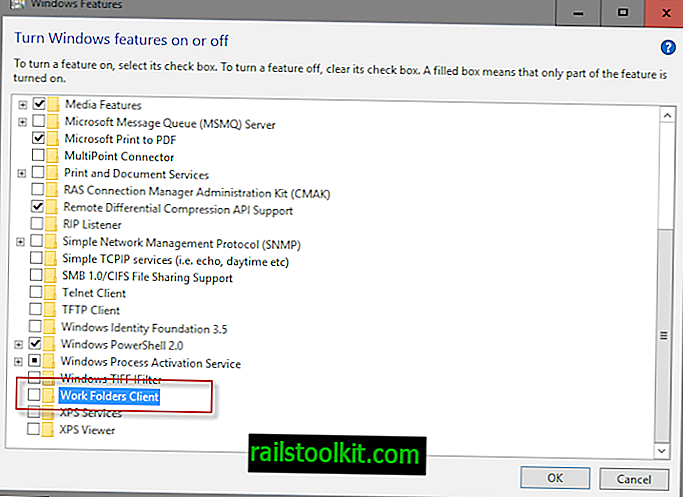
Работни папки е функция / бизнес функция, която ви позволява да имате достъп до файлове, свързани с работата, докато сте офлайн и на всяко свързано с вас устройство.
Препоръка: Изключете, освен ако не се използва.
XPS Services и XPS Viewer
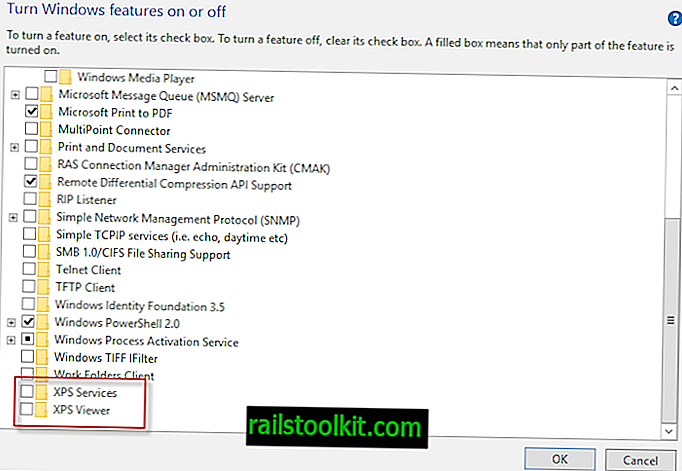
XPS е файлов формат, създаден от Microsoft, който е проектиран като алтернатива на PDF формат на Adobe.
XPS Services добавят функционалност към Windows за отпечатване и създаване на XPS документи, а XPS Viewer за преглед на XPS документи на устройството.
Препоръка: Освен ако не се нуждаете от XPS функционалност, изключете я.
Заключителни думи
Голяма част от функциите, които можете да включите или изключите, са налице за наследени цели. Функциите за деактивиране няма да повлияят негативно на зареждането на операционната система Windows, така че можете да ги включите отново, ако възникне необходимост.
Сега Вие : Кои функции сте изключили или запазили?














